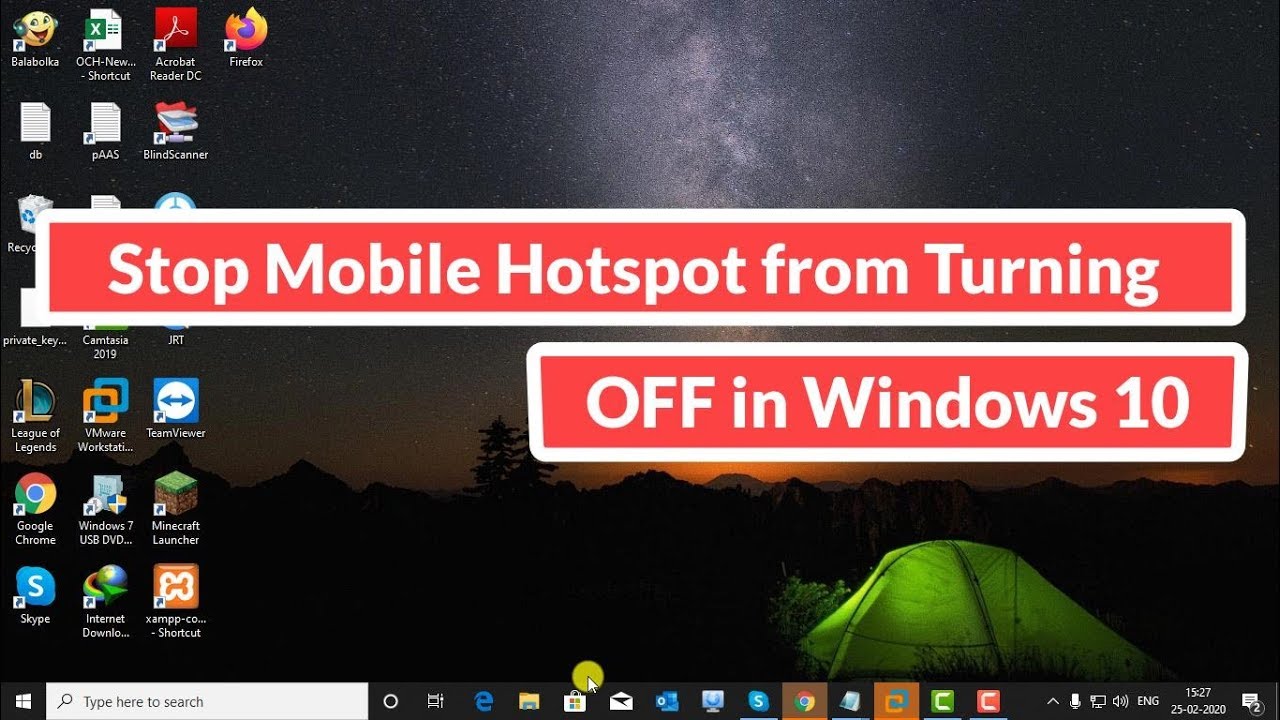
Bienvenidos lectores, en este artículo les explicaré cómo evitar que el hotspot móvil se apague en Windows 10. Aunque este tutorial se desarrolla en forma de vídeo, en esta ocasión nos centraremos en explicarlo en formato de artículo web.
Paso 1: Abrir el Administrador de dispositivos
El primer paso es abrir el Administrador de dispositivos de Windows. Para hacerlo, simplemente debemos escribir Administrador de dispositivos en el cuadro de búsqueda del menú Inicio.
Paso 2: Acceder a la tarjeta de red inalámbrica
Una vez abierto el Administrador de dispositivos, debemos hacer clic en la opción Adaptadores de red para expandir la lista. Aquí encontraremos la tarjeta de red Wi-Fi que utilizamos para el hotspot móvil.
Paso 3: Propiedades de la tarjeta de red
Ahora, ha llegado el momento de hacer clic derecho sobre la tarjeta de red Wi-Fi y seleccionar la opción Propiedades.
Paso 4: Desactivar el ahorro de energía
Una vez abiertas las propiedades de la tarjeta de red, debemos dirigirnos a la pestaña Gestión de energía. Aquí encontraremos una casilla de verificación que dice Permitir que el equipo apague este dispositivo para ahorrar energía. Debemos asegurarnos de que esta casilla no esté marcada.
Paso 5: Guardar los cambios
Una vez hayamos desactivado la opción de ahorro de energía, debemos hacer clic en el botón Aceptar o Guardar para guardar los cambios realizados en las propiedades de la tarjeta de red Wi-Fi.
Y eso es todo, siguiendo estos sencillos pasos habremos evitado que el hotspot móvil se apague en Windows 10. Espero que este artículo les haya sido de ayuda, si tienen alguna pregunta no duden en dejarla en los comentarios. ¡Nos vemos en el próximo artículo!
